
 برای استفاده همزمان لب تاپ (pc) و موبایل از اینترنت در ابتدای امر باید لب تاپ خود را تبدیل به Access point کنیم تا بدین ترتیب کامپیوتر یا موبایل وسیستم های دیگر بتوانند از طریق وایرلس به سیستم مادر (لب تاپ) وصل شوند و از اینترنت استفاده کنند در واقع در این مبحث ما می خواهیم به اشتراک گذاشتن اینترنت را آموزش بدهیم.
برای استفاده همزمان لب تاپ (pc) و موبایل از اینترنت در ابتدای امر باید لب تاپ خود را تبدیل به Access point کنیم تا بدین ترتیب کامپیوتر یا موبایل وسیستم های دیگر بتوانند از طریق وایرلس به سیستم مادر (لب تاپ) وصل شوند و از اینترنت استفاده کنند در واقع در این مبحث ما می خواهیم به اشتراک گذاشتن اینترنت را آموزش بدهیم.
در اینجا من با ویندوز 7 به این آموزش می پردازم. در ابتدا باید یک شبکه بی سیم (وایرلس) خانگی درست کنیم که به اصطلاح به آن ad hoc گفته می شود و با این کار می توانیم یک سیستم به Access point تبدیل می کنیم برای اینکه ad hoc کنیم ابتدا start باز کرده و control panel را کلیک نمایید:
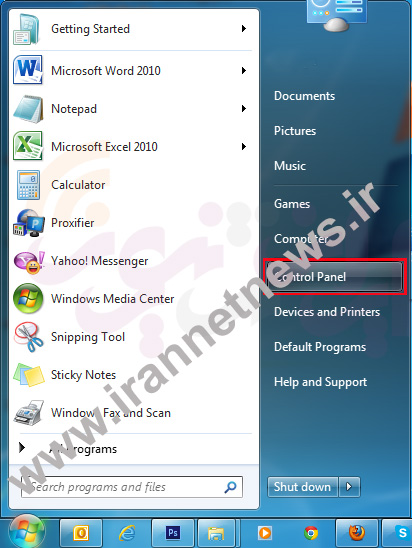
Network and sharing senter را کلیک کرده:در این صفحه باید بروی Manage wirless Network که در سمت چپ صفحه است کلیک کنید:
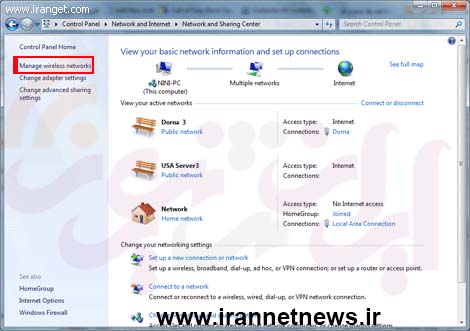
مانند شکل زیر Add را زده:
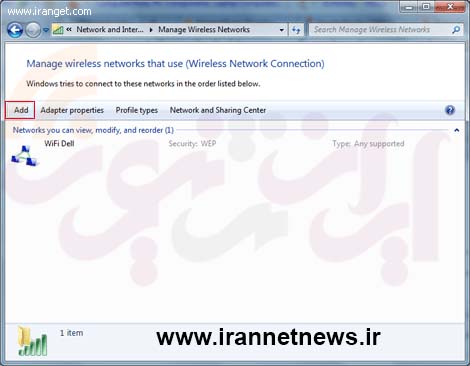
مانند شکل زیر عمل نمایید:
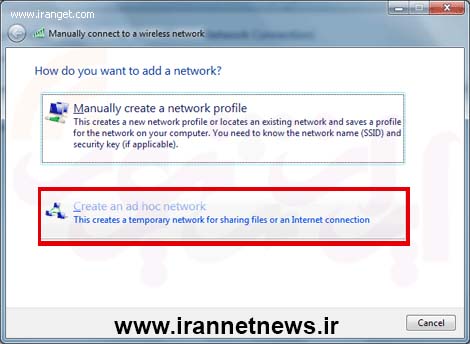
در این شکل در قسمت Network name می توانید یک نام برام شبکه خود ایجاد نمایید ودر قسمت Secarity type باید مانند شکل زیر یک امنیت برای شبکه خود ایجاد کنید ودر قسمت آخر یک پسورد وارد کنید که با این کار هر کسی برای دسترسی به شبکه شما باید پسوردی که شما وارد می کنید را بداند:
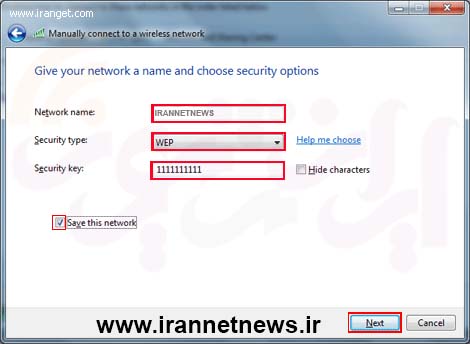
در مرحله بعد ممکن است پیغامی برای شما بیاید که از شما می خواهد اجازه دهید که فایل های شما واینترنت شما به اشتراک گذاشته شود که شما باید بپذیریید سپس شکل زیر را مشاهده می کنید که مانند تصویر زیر عمل نمایید:
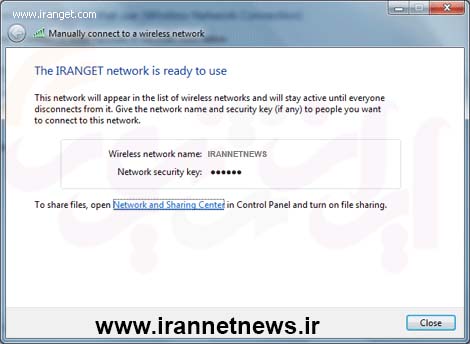
بعداز این مراحل به قسمت اول یعنی صفحه network and sharing بروید این بار در سمت چپ منوی change adater setting کلیک نمایید
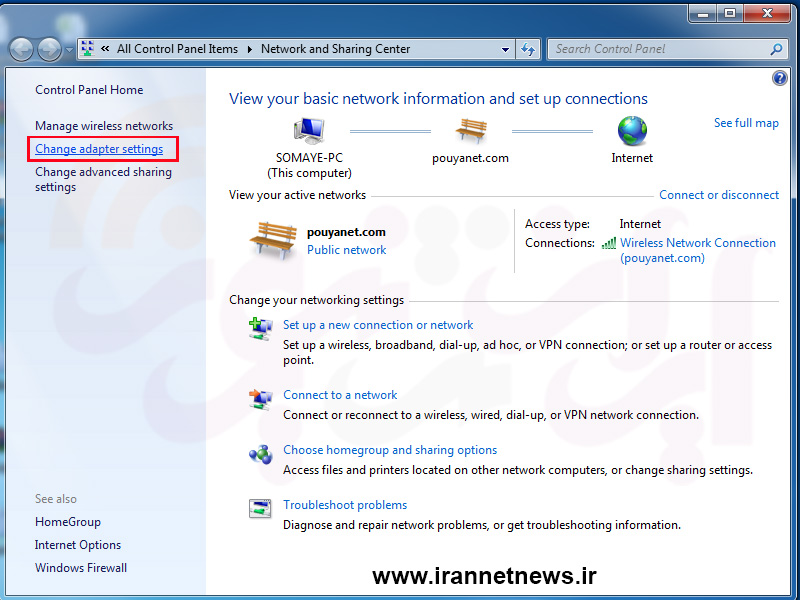
در این صفحه شما قادر خواهید بود تمام کانکشن وبکه های ایجاد کرده خود را مشاهده کنید
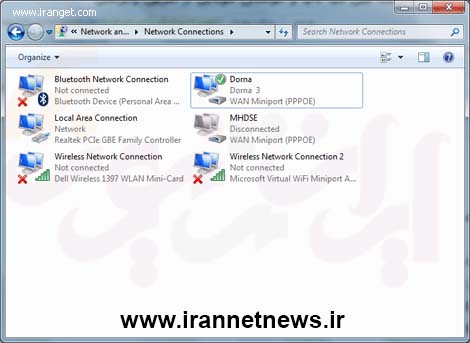
بعد از ایجاد شبکه باید اینترنت را به اشتراک بگذاریم در صورتی که مودم شما اتوماتیک باشد یعنی تنظیمات مودم را روی PPPOE گذاشته باشید باید در صفحه Network and sharing روی وایرلس یا کانکشن خود دبل کلیک کرده وگزینه properties انتخاب کنیم (در ویندوز xp روی کانکشن راست کلیک نمایید)
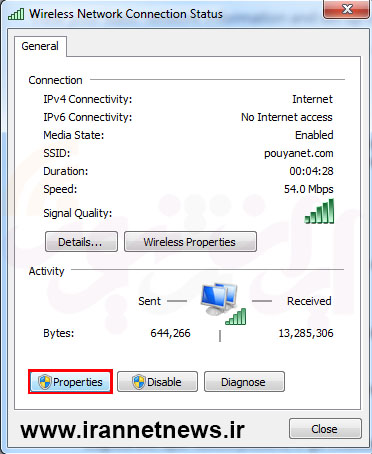
در این صفحه در منوی sharing گزینه Allow other network user to connectرا تیک زده و از لیست کشویی باید کارت شبکه وایرلس خود را انتخاب نمایید و ok کنید
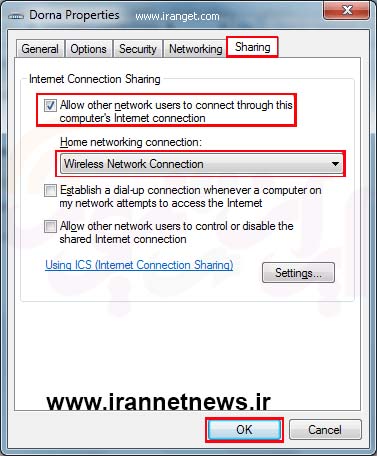
بعد از ok کردن هر پیغامی که برای شما می آید تایید کنید بعد از این مراحل از اینترنت دیسکانت شوید و دوباره کانکت شوید با این کار اینترنت شما به اشتراک گذاشته می شود بدین ترتیب اگر با سیستم دیگر با گوشی دیگر نام وایرلس خودتان جستجو کنید وقتی می خواهید کانکت شوید پسوردی را که خود وارد کردید از شما می خواهد که با وارد کردن آن پنجره زیر برایتان باز می شود که با انتخاب Home network شبکه شما بروی سیستم دیگر ok شده
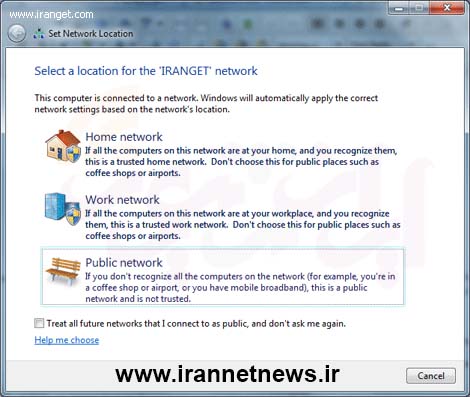
نکته:
در انتها به این نکته توجه داشته باشید که زمانی که از طریق شبکه ایی که ایجاد کرده ایدکانکت هستید امکان انتقال فایل را ندارید یعنی همزمان نمی توانید هم به اینترنت کانکت شوید و هم انتقال فایل را انجام دهید.
منبع: ایران نت نیوز
استفاده از مطالب فقط با ذکر منبع مجاز می باشد.





هنوز نظری ثبت نشده،نظر خود را ثبت کنید!